首先确认打印比例设置是否匹配绘图单位与纸张尺寸,再根据使用场景选择布局空间或模型空间进行调整。1、在布局空间中通过视口比例下拉菜单选择标准比例(如1:50),或自定义“1毫米=100单位”;2、在模型空间按Ctrl+P打开打印对话框,取消“布满图纸”,手动输入1:1等精确比例;3、创建命名CTB文件(如1_50_PrintStyle)并设置各颜色线宽,确保小比例图线清晰;4、临时打印时可勾选“布满图纸”快速适配,但比例不可控,仅用于预览。
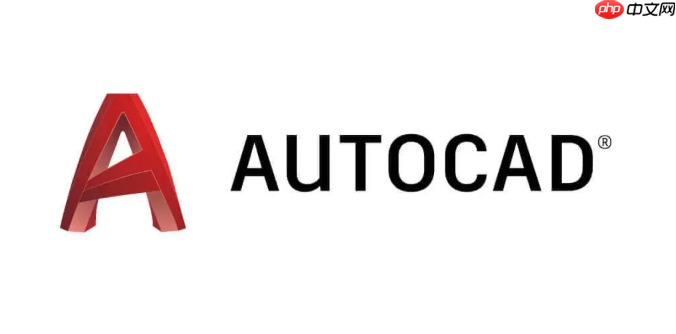
如果您在使用CAD软件进行图纸输出时发现打印比例不正确,导致图形尺寸与实际需求不符,可能是由于打印设置未匹配绘图单位与纸张尺寸。以下是调整CAD打印比例的具体操作步骤。
本文运行环境:联想ThinkPad X1 Carbon,Windows 11
在布局(Layout)中使用视口可以精确控制打印比例,适用于需要按国家标准或项目规范出图的情况。
1、切换到布局选项卡,双击进入布局空间。
2、选中图纸中的视口框线,右键选择“显示视口对象”确保其处于激活状态。
3、在底部状态栏找到“视口比例”下拉菜单,从列表中选择所需比例,例如1:50或1:100。
4、若列表中无所需比例,可点击“自定义比例”,输入单位图纸单位与实际测量单位的比值,如“1毫米=100单位”。
当不需要使用布局时,可在打印对话框中直接设定比例,适合快速出图场景。
1、在模型空间按下Ctrl+P打开打印对话框。
2、选择目标打印机或PDF虚拟输出设备。
3、在“图纸尺寸”下拉菜单中选择当前纸张规格,如A3或A4。
4、定位至“打印比例”区域,取消勾选“布满图纸”,手动设置比例数值。
5、输入精确比例,例如“1:1”表示实际尺寸输出,“1:2”表示缩小一半打印。
通过CTB文件统一管理不同比例下的线宽显示效果,保证小比例图线清晰可辨。
1、在打印对话框中点击“打印样式表(笔指定)”旁边的编辑按钮。
2、新建一个CTB文件,命名为“1_50_PrintStyle”便于识别。
3、针对不同颜色的图层设置对应的线宽值,例如将颜色7(白色)设为0.25mm。
4、保存后在打印设置中选择该CTB文件,并配合视口比例使用。
此方法适用于无需精确比例但需完整输出图形的临时打印任务。
1、打开打印设置界面,在“打印范围”选择“窗口”,框选需打印区域。
2、勾选“居中打印”以确保图形位于纸张中央。
3、勾选“布满图纸”选项,系统将自动计算缩放比例使图形填满纸张。
4、注意此时比例不可控,仅用于预览或非正式文档输出。
以上就是cad如何设置打印比例_cad打印比例调整方法的详细内容,更多请关注php中文网其它相关文章!

Copyright 2014-2025 https://www.php.cn/ All Rights Reserved | php.cn | 湘ICP备2023035733号